Supprimer Launchpage.org virus (Guide de suppression) - Juil 2017 mise à jour
Guide de suppression de virus Launchpage.org
Quel est Le virus Launchpage.org?
Le virus Launchpage.org continue d'infecter les utilisateurs de PC
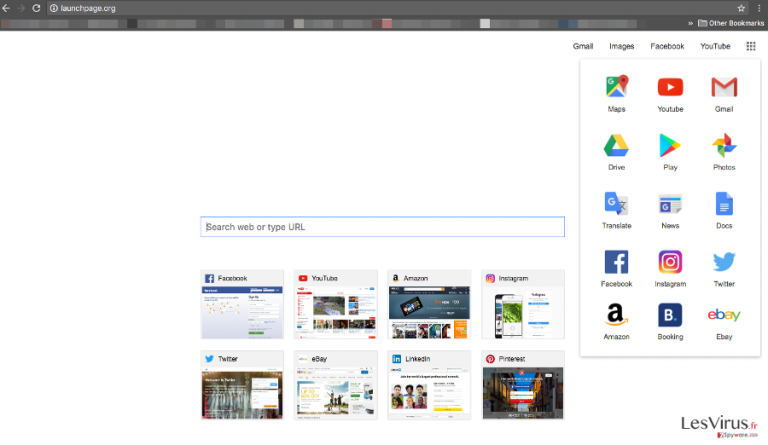
Le virus Launchpage.org est un pirate de navigateur qui peut prendre le contrôle de votre navigateur sans demander votre consentement. Une fois le piratage terminé, il commence à effectuer sa tâche principale – il affiche les résultats de recherche sponsorisés parmi les résultats de recherche ordinaires et redirige ses victimes vers les sites web des tiers. Vous pouvez également constater que Launchpage.org a été défini comme votre page de démarrage et moteur de recherche par défaut, et que les paramètres du nouvel onglet par défaut lui ont aussi été assignés.
Si cette URL apparaît devant vos yeux chaque fois que vous ouvrez votre navigateur Web, votre sens aiguisé de sécurité virtuelle devrait vous dire que quelque chose ne va pas. Tout d'abord, ce moteur de recherche ressemble exactement à la page d'accueil par défaut de Chrome qui comporte huit raccourcis vers vos sites les plus visités.
La seule différence est que le virus de redirection Launchpage.org propose des raccourcis vers les sites Web les plus populaires sur Internet. Ce pirate de navigateur imite même le panneau de menu disponible sur la page d'accueil de Google Chrome, seulement il le remplit avec plusieurs raccourcis supplémentaires orientant vers Facebook, Youtube, Amazon et autres sites Web bien connus.
Toutefois, même si cette copie « améliorée » de la page d'accueil Google peut sembler utile à quelques-uns, nous devons avertir les utilisateurs qu'il est très dangereux d'utiliser de tels moteurs de recherche. Il est fortement recommandé de supprimer Launchpage.org pour éviter de causer d'autres problèmes dans votre ordinateur.
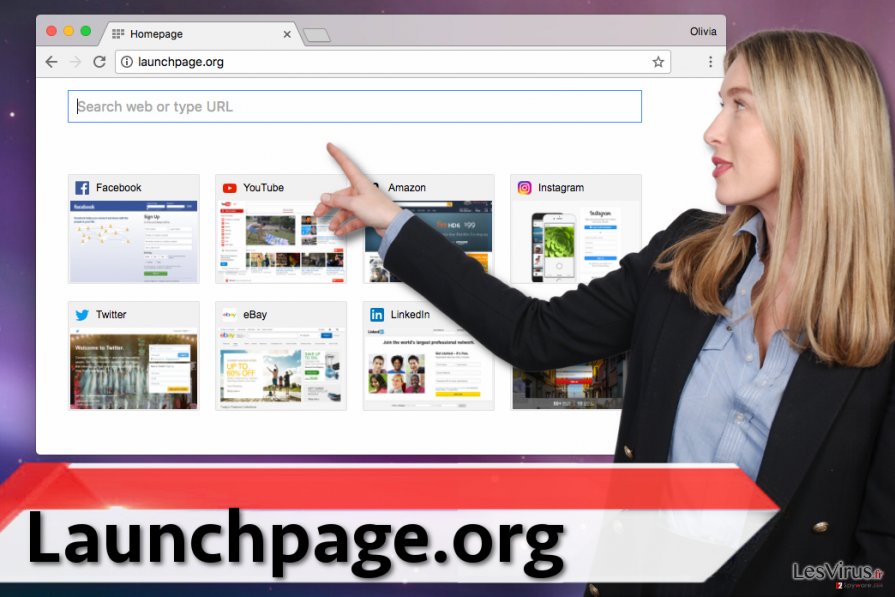
Il s'avère que le moteur de recherche décrit ici est tout simplement utilisé pour faire la promotion des affiliés et générer de l'argent à ses créateurs. Il semble que ce moteur de recherche remplis les résultats de liens sponsorisés et espèrent que beaucoup de personnes cliquent dessus.
De cette façon, il essaie d'augmenter le trafic vers certains sites Web. Cependant, les développeurs de tels moteurs de recherche ne se soucient guère de leurs clients et, malheureusement, leur démarche ne vise pas à rendre leur expérience de navigation agréable. Ce qui est encore pire, c'est qu'ils ne sont généralement pas en même d'endosser le contenu partagé sur ces sites Web des tiers qu'ils promeuvent.
En conséquence, lorsque l'utilisateur utilise Launchpage.org, il peut facilement visiter des sites Web dangereux sans même se rendre compte qu'ils ne sont pas fiables. Nous vous recommandons fortement de ne pas faire confiance à ce moteur de recherche, car il est créé pour générer des revenus.
Si vous recherchez des résultats de recherche pertinentes et fiables, utilisez un moteur de recherche différent et supprimez Launchpage.org de votre système. Si vous pensez que les les pirates de navigateur sont difficiles à supprimer, vous changerez d'avis après avoir utilisé FortectIntego ou si vous suivez les instructions de suppression manuelle fournies ci-dessous.
Comment les pirates de navigateur s'infiltrent-ils dans le système des ordinateurs ?
Les pirates de navigateur sont des programmes peu fiables qui cherchent à prendre le contrôle des navigateurs Web des utilisateurs. Habituellement, leurs développeurs cherchent des moyens de les injecter dans des systèmes informatiques tout en utilisant en même temps des méthodes de distribution de logiciels légitimes.
C'est à ce niveau que la technique du paquetage des logiciels s'avère pratique pour initier le piratage des virus comme Launchpage.org. Cette méthode permet aux développeurs des logiciels de regrouper un ensemble de produits en un seul pack et permettant ainsi aux utilisateurs d'installer tous ces programmes sans même s'en apercevoir.
Vous pouvez télécharger un ensemble de logiciels sans même vous en rendre compte, car presque tous les programmes gratuits disponibles sur Internet sont associés aux d'applications des tierces et intégrées à celles-ci. Pour décomposer un pack logiciel, vous devez choisir les paramètres personnalisés / avancés dans le programme d'installation et désélectionner les éléments des tiers proposés l'un après l'autre. Ensuite, vous pouvez terminer l'installation de la manière habituelle. Suivez les instructions fournies par l'installateur jusqu'à ce que vous acheviez la dernière étape.
Supprimer le pirate Launchpage.org du système
Si vous n'arrivez plus à supporter ce pirate de navigateur ou si vous cherchez un moyen de réparer votre navigateur après un piratage, nous vous suggérons de consulter les instructions que nous avons préparées pour vous. Les pirates de navigateur, à la différence des virus informatiques dangereux , sont assez faciles à supprimer, alors n'hésitez pas à supprimer ce pirates de navigateur par vous-même.
Vous trouverez un tutoriel de suppression de Launchpage.org ci-dessous, mais si vous n'avez pas assez de temps pour lire et appliquer ces conseils, vous pouvez réparer votre appareil automatiquement. Dans ce cas, assurez-vous de mettre à jour votre anti-spyware avant de l'utiliser pour supprimer le virus Launchpage.org en un seul clic.
Vous pouvez supprimer les dégâts causés par le virus à l'aide de FortectIntego. SpyHunter 5Combo Cleaner et Malwarebytes sont recommandés pour détecter les programmes potentiellement indésirables ainsi que les virus avec tous leurs fichiers et les entrées de registre qui y sont liées.
Guide de suppression manuel de virus Launchpage.org
Désinstallation à partir de Windows
Suivez les instructions fournies ci-dessus et supprimez les programmes associés à Launchpage de votre PC. Selon les dernières nouvelles, ce virus peut être lié à ilitil.com, teeion.com, zhinku.info, et les pirates de navigateur similaires. Il va sans dire que vous devriez désinstaller ces applications suspectes.
Afin de supprimer Le virus Launchpage.org des machines Windows 10/8, veuillez suivre les étapes suivantes :
- Saisissez Panneau de configuration dans la barre de recherche Windows et appuyez sur Entrée ou cliquez sur le résultat de la recherche.
- Sous Programmes, sélectionnez Désinstaller un programme.

- Sélectionnez dans la liste les entrées relatives à [titre] (ou tout autre programme suspect récemment installé).
- Faites un clic droit sur l'application et sélectionnez Désinstaller.
- Si le Contrôle de compte d'utilisateur s'affiche, cliquez sur Oui.
- Patientez jusqu'à ce que le processus de désinstallation soit terminé et cliquez sur OK.

Si vous êtes un utilisateur de Windows 7/XP, suivez les instructions suivantes :
- Cliquez sur Démarrer Windows > Panneau de configuration situé dans le volet de droite (si vous êtes un utilisateur de Windows XP, cliquez sur Ajout/Suppression de programmes).
- Dans le Panneau de configuration, sélectionnez Programmes > Désinstaller un programme.

- Choisissez l'application indésirable en cliquant dessus une fois.
- En haut, cliquez sur Désinstaller/Modifier.
- Dans l'invite de confirmation, choisissez Oui.
- Cliquez sur OK une fois que la suppression est terminée.
Désinstallation depuis Mac
Supprimer des éléments du dossier Applications :
- Dans la barre de Menu, sélectionnez Aller > Applications.
- Dans le dossier Applications, repérez toutes les entrées associées.
- Cliquez sur l'application et déplacez-la vers la Corbeille (ou cliquez avec le bouton droit de la souris et sélectionnez Déplacer vers la Corbeille).

Pour supprimer complètement une application indésirable, vous devez accéder aux dossiers Application Support, LaunchAgents et LaunchDaemons et supprimer les fichiers correspondants :
- Sélectionnez Aller > Aller au dossier.
- Saisissez /Bibliothèque/Application Support et cliquez sur Aller ou appuyez sur Entrée.
- Dans le dossier Application Support, repérez les entrées suspectes, puis supprimez-les.
- Accédez maintenant aux dossiers /Bibliothèque/LaunchAgents et /Bibliothèque/LaunchDaemons de la même manière et supprimez tous les fichiers .plist associés.

Réinitialiser MS Edge/Chromium Edge
Supprimer les extensions indésirables de MS Edge :
- Sélectionnez Menu (les trois points horizontaux du haut à droite de la fenêtre du navigateur) et choisissez Extensions.
- Sélectionnez dans la liste l'extension et cliquez sur l'icône de l'Engrenage.
- Cliquez sur Désinstaller en bas.

Effacer les cookies et autres données du navigateur :
- Cliquez sur Menu (les trois points horizontaux du haut à droite de la fenêtre du navigateur) et sélectionnez Confidentialité, recherche de services.
- Sous Effacer les données de navigation, choisissez Choisir les éléments à effacer.
- Sélectionnez tout (à l'exception des mots de passe, quoique vous puissiez également inclure les licences des médias si nécessaire) et cliquez sur Effacer.

Restaurer les nouveaux paramètres de l'onglet et de la page d'accueil :
- Cliquez sur l'icône Menu et choisissez Paramètres.
- Trouvez ensuite la section Au démarrage.
- Cliquez sur Désactiver si vous avez trouvé un domaine suspect.
Réinitialiser MS Edge si les étapes ci-dessus n'ont pas fonctionné :
- Appuyez sur Ctrl + Maj + Échap pour ouvrir le Gestionnaire des tâches.
- Cliquez sur la flèche Plus de détails située en bas de la fenêtre.
- Sélectionnez l'onglet Détails.
- Faites maintenant défiler vers le bas et localisez chaque entrée avec le nom Microsoft Edge. Faites un clic droit sur chacune d'entre elles et sélectionnez Fin de tâche pour arrêter le fonctionnement de MS Edge.

Si cette solution ne vous a pas aidé, vous devez utiliser une méthode avancée de réinitialisation Edge. Gardez à l'esprit que vous devez sauvegarder vos données avant de procéder à la réinitialisation.
- Tâchez de trouver le dossier suivant sur votre ordinateur: C:\\Users\\%username%\\AppData\\Local\\Packages\\Microsoft.MicrosoftEdge_8wekyb3d8bbwe.
- Appuyez sur Ctrl + A sur votre clavier pour sélectionner tous les dossiers.
- Faites un clic droit sur ces derniers et choisissez Supprimer

- Faites maintenant un clic droit sur le bouton Démarrer et choisissez Windows PowerShell (Admin).
- Lorsque la nouvelle fenêtre s'ouvre, copiez et collez la commande suivante, puis appuyez sur la touche Entrée :
Get-AppXPackage -AllUsers -Name Microsoft.MicrosoftEdge | Foreach {Add-AppxPackage -DisableDevelopmentMode -Register “$($_.InstallLocation)\\AppXManifest.xml” -Verbose

Instructions pour le navigateur Edge basé sur Chromium
Supprimer les extensions de MS Edge (Chromium) :
- Ouvrez Edge et cliquez sur Paramètres > Extensions.
- Supprimez les extensions indésirables en cliquant sur Supprimer.

Effacer les données du cache et du site :
- Cliquez sur Menu et accédez aux Paramètres.
- Sélectionnez Confidentialité et recherche de services.
- Sous Effacer les données de navigation, choisissez Choisir les éléments à effacer.
- Sous Intervalle de temps, choisissez À tout moment.
- Sélectionnez Effacer maintenant.

Réinitialiser MS Edge basé sur Chromium :
- Cliquez sur Menu et sélectionnez Paramètres.
- Sur le côté gauche, choisissez Rétablir les paramètres.
- Sélectionnez Rétablir la valeur par défaut des paramètres.
- Confirmez avec Réinitialiser.

Réinitialiser Mozilla Firefox
Éliminer les extensions dangereuses :
- Ouvrez le navigateur Mozilla Firefox et cliquez sur Menu (trois lignes horizontales en haut à droite de la fenêtre).
- Sélectionnez Modules complémentaires.
- Dans cette section, sélectionnez les extensions qui sont liées à [titre] et cliquez sur Supprimer.

Réinitialiser la page d'accueil :
- Cliquez sur les trois lignes horizontales en haut à droite pour ouvrir le menu.
- Choisissez Options.
- Sous les options de la page d'accueil, indiquez votre site préféré qui s'ouvrira chaque fois que vous ouvrirez une nouvelle fenêtre de Mozilla Firefox.
Effacer les cookies et les données du site :
- Cliquez sur Menu et choisissez Options.
- Allez à la section Vie privée et sécurité.
- Faites défiler vers le bas jusqu'à localiser Cookies et données du site.
- Cliquez sur Effacer les données…
- Sélectionnez Cookies et données du site, ainsi que Contenu Web en cache et appuyez sur Effacer.

Réinitialiser Mozilla Firefox
Si [titre] n'a pas été supprimé après avoir suivi les instructions ci-dessus, réinitialisez Mozilla Firefox :
- Ouvrez le navigateur Mozilla Firefox et cliquez sur Menu.
- Cliquez sur Aide, puis sur Informations de dépannage.

- Dans la section Donner un coup de jeune à Firefox, cliquez sur Réparer Firefox…
- Une fois que la fenêtre contextuelle s'affiche, confirmez l'action en appuyant sur Réparer Firefox – cela devrait compléter la suppression de [titre].

Réinitialiser Google Chrome
Ouvrez Chrome, accédez à Paramètres et accédez à l'onglet Extensions. Si vous ne trouvez pas ce panneau, suivez les instructions qui accompagnent les images ci-dessous et vous le répérerez certainement. Supprimer les extensions suspectes, y compris launchpage.org, ilitil.com, teeion.com, zhinku.info, etc à partir de cet emplacement. Vous pouvez également réinitialiser Chrome.
Supprimer les extensions malveillantes de Google Chrome :
- Ouvrez Google Chrome, cliquez sur Menu (trois points verticaux dans le coin supérieur droit) et sélectionnez Plus d'outils > Extensions.
- Dans la nouvelle fenêtre qui s'ouvre, vous verrez toutes les extensions installées. Désinstallez tous les plugins suspects en cliquant sur Supprimer.

Effacer le cache et les données web de Chrome :
- Cliquer sur Menu et choisissez Paramètres.
- Sous Confidentialité et sécurité, sélectionnez Effacer les données de navigation.
- Sélectionnez Historique de navigation, Cookies et autres données du site, ainsi que Images et fichiers en cache.
- Cliquez sur Effacer les données.

Modifier votre page d'acceuil:
- Cliquez sur Menu et choisissez Paramètres.
- Recherchez les sites suspects dans la section Au démarrage.
- Cliquez sur Ouvrir une page spécifique ou un ensemble de pages et cliquez sur trois points pour accéder à l'option Supprimer.
Réinitialiser Google Chrome :
Si les méthodes précédentes n'ont pas été d'un grand secours, réinitialisez Google Chrome pour éliminer tous les composants:
- Cliquez sur Menu et sélectionnez Paramètres.
- Dans la section Paramètres, faites défiler vers le bas et cliquez sur Avancé.
- Faites défiler vers le bas et localisez la section Réinitialiser et nettoyer.
- Cliquez à présent sur Restaurer les paramètres par défaut.
- Validez en cliquant sur Réinitialiser les paramètres pour terminer la suppression de [titre].

Réinitialiser Safari
Supprimer les extensions indésirables de :
- Cliquez sur Safari > Preferences…
- Dans la nouvelle fenêtre, choisissez Extensions.
- Sélectionnez les extensions indésirable associées à [titre] and sélectionnez Désinstaller.

Effacer les cookies et les autres données du site web de Safari :
- Cliquez sur Safari > Effacer l'historique…
- Dans le menu déroulant sous Effacer, sélectionnez tout l'historique.
- Validez en cliquant sur Effacer l'historique.

Réinitialiser Safari si les étapes ci-dessus n'ont pas été utiles :
- Cliquez sur Safari > Préférences…
- Accédez à l'onglet Avancé.
- Cochez le menu Afficher le développement dans la barre de menu.
- Dans la barre de menu, cliquez sur Développer, puis sélectionnez Vider les caches.

Après la désinstallation de ce programme potentiellement indésirable (PUP) et fixation de chacune de vos navigateurs web, nous vous recommandons d'analyser votre système de PC avec un anti-spyware de bonne réputation. Cela vous aidera à vous débarrasser des traces de Registre Launchpage.org et permettra également d'identifier les parasites connexes ou les infections malware possible sur votre ordinateur. Pour cela, vous pouvez utiliser nos cotés malware remover: FortectIntego, SpyHunter 5Combo Cleaner ou Malwarebytes.
Recommandé pour vous
Ne vous faites pas espionner par le gouvernement
Le gouvernement dispose de plusieurs outils permettant de suivre les données des utilisateurs et d'espionner les citoyens. Vous devriez donc en tenir compte et en savoir plus sur les pratiques douteuses de collecte d'informations. Évitez tout suivi ou espionnage non désiré de la part du gouvernement en restant totalement anonyme sur Internet.
Vous pouvez choisir un emplacement différent que le vôtre lorsque vous êtes en ligne et accéder à tout matériel que vous souhaitez sans restrictions particulières de contenu. Vous pouvez facilement profiter d'une connexion Internet sans risque de piratage en utilisant le VPN Private Internet Access.
Gérez les informations auxquelles peut accéder le gouvernement ou toute autre partie indésirable et naviguez en ligne sans être espionné. Même si vous n'êtes pas impliqué dans des activités illégales ou si vous pensez que les services et les plateformes que vous choisissez sont fiables, soyez vigilant pour votre propre sécurité et prenez des mesures de précaution en utilisant le service VPN.
Sauvegarder les fichiers pour une utilisation ultérieure, en cas d'attaque par un malware
Les problèmes de logiciels générés par des logiciels malveillants ou la perte directe de données due au cryptage peuvent entraîner des problèmes avec votre appareil voire des dommages permanents. Lorsque vous disposez de sauvegardes adéquates et à jour, vous pouvez facilement récupérer après un tel incident et reprendre le travail.
Il est crucial de créer des mises à jour de vos sauvegardes après toute modification sur l'appareil, afin de pouvoir revenir au point sur lequel vous travailliez lorsque des logiciels malveillants ont modifié quoi que ce soit ou que des problèmes avec l'appareil ont entraîné une corruption des données ou des performances.
Lorsque vous disposez de la version précédente de chaque document ou projet important, vous évitez ainsi toute frustration et toute panne. Cela s'avère pratique lorsque des logiciels malveillants surgissent de nulle part. Utilisez Data Recovery Pro pour la restauration du système.
